RealVNC 日本語対応版を使う
先に VNC サーバのインストール・設定の記事を書きましたので、今回はクライアントのインストール、設定です。VNC クライアントとして RealVNC 日本語対応版をインストールします。RealVNC は Windows の VNC クライアントで、hashy さんが日本語対応版を作成されています。
まず、ベクターからダウンロードした vncjp-4_1_2-x86_win32.exe を起動してインストールを開始します。
VNCサーバは必要なければインストールしなくて OK です。今回はクライアント(VNC ビューア)のみインストールします。
ただし、インストール後にスタートメニューに VNC サーバのショートカットができてしまいます。これは不要なので消しておきます。
RealVNC の vnc ビューアを起動して サーバ名:ディスプレイ番号 のように入力。パスワードを訊かれますので、サーバ側で設定したパスワードを入力。
アクセスできないときはサーバの iptables などファイアウォールで ポート 59xx が遮られていないか確認してください。59xx の xx の部分はディスプレイ番号なので :50 のときは 5950 となります。
なお、はてな vnc グループで、RealVNC 日本語対応の手伝いやデベロッパー版のβテスターを募集しているとのこと。興味のある方は参加してみては。
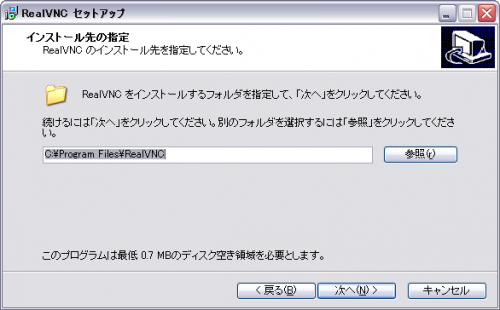
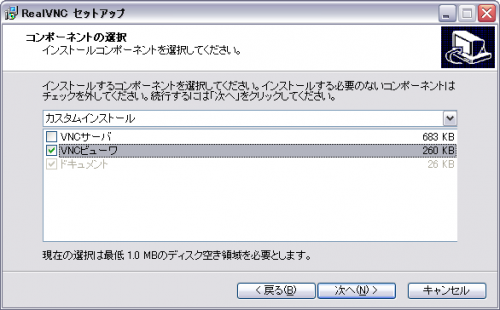
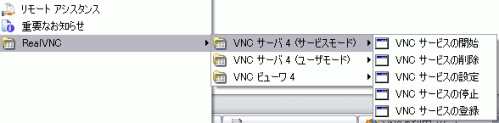
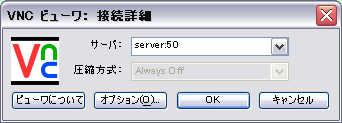




















コメントはまだありません
No comments yet.
Sorry, the comment form is closed at this time.